Guide ultime : comment réparer "ERR_CONNECTION_RESET" [Windows 10/11]
Publié: 2023-08-20- Qu'est-ce que l'erreur ERR_CONNECTION_RESET ?
- Causes courantes de ERR_CONNECTION_RESET dans Windows 10/11
- Dépannage ERR_CONNECTION_RESET
- Astuce 1. Actualiser la page Web actuelle
- Astuce 2 : Vérifiez si le site Web fonctionne
- Astuce 3 : Redémarrez votre périphérique réseau
- Astuce 4 : effacez le cache du navigateur et les cookies
- Astuce 5 : Déconnectez-vous d'un VPN
- Astuce 6 : Désactivez temporairement votre pare-feu et votre antivirus
- Astuce 7 : Exécutez l'utilitaire de résolution des problèmes réseau
- Astuce 8 : Réinitialisez vos paramètres réseau
- Astuce 9 : Désactivez votre connexion proxy
- Astuce 10 : Réinitialiser les paramètres TCP/IP
- Astuce 11 : Vérifiez si votre PC contient des logiciels malveillants
- Astuce 12 : Contactez votre fournisseur d'accès Internet (FAI)
- Comment empêcher ERR_CONNECTION_RESET
- Gardez votre logiciel à jour
- Utilisez un programme antivirus fiable
- Configurez correctement vos paramètres de pare-feu
- Vérifier la configuration du site Web
- Utiliser un service DNS de confiance
- Conclusion
- FAQ
- Que signifie ERR_CONNECTION_RESET ?
- Comment puis-je réparer ERR_CONNECTION_RESET ?
- Pourquoi ma connexion Internet est-elle instable ?
- Les navigateurs obsolètes peuvent-ils provoquer l'erreur ERR_CONNECTION_RESET ?
- À quelle fréquence dois-je mettre à jour mon logiciel antivirus ?
![Guide ultime : comment réparer ERR_CONNECTION_RESET [Windows 10/11]](/uploads/article/8161/kAok2OMYDbIyImcu.jpg)
Rencontrer un message comme ' La connexion a été réinitialisée ' lorsque vous essayez d'accéder à un site Web est une expérience assez frustrante : le problème rend le site inaccessible , vous empêchant de profiter du contenu souhaité. Cela dit, il n'y a pas lieu de s'inquiéter - dans ce guide, vous trouverez les conseils les plus efficaces pour résoudre ERR_CONNECTION_RESET sous Windows 10 et Windows 11.
Qu'est-ce que l'erreur ERR_CONNECTION_RESET ?
Les erreurs de connexion se produisent assez souvent dans l'environnement Windows et empêchent les utilisateurs d'établir ou de maintenir une connexion stable à Internet ou aux périphériques d'un réseau. Le problème ERR_CONNECTION_RESET en est un exemple : il indique généralement qu'il y a un problème avec la connexion réseau entre votre appareil Windows et le site Web auquel vous essayez d'accéder.
Les utilisateurs rencontrent ERR_CONNECTION_RESET sous Windows 11 et Windows 10, ce qui signifie que les systèmes d'exploitation les plus populaires de Microsoft sont tous deux vulnérables au problème. Vous pouvez rencontrer ERR_CONNECTION_RESET dans Chrome, Edge et d'autres navigateurs populaires. Les pages Web ne se chargent pas, les téléchargements ont échoué et l'accès à Internet limité ou inexistant en sont les symptômes les plus courants.
Connexe : Comment supprimer le message d'erreur "La connexion à distance n'a pas été établie" ?
Causes courantes de ERR_CONNECTION_RESET dans Windows 10/11
Si vous faites face à ERR_CONNECTION_RESET, ce qui signifie que la connexion a été réinitialisée de manière inattendue par votre ordinateur ou le serveur, vous devez trouver le coupable. Sinon, vous ne pourrez pas résoudre le problème en question. Voici les causes les plus courantes de ERR_CONNECTION_RESET dans Chrome, Edge et d'autres navigateurs :
- Problèmes de réseau
- VPN activé
- Utilisation du proxy
- Cache du navigateur obsolète
- Problèmes de navigateur
- Paramètres du pare-feu et de l'antivirus
- Erreurs de configuration du site Web
- Paramètres DNS incorrects
- Logiciels malveillants
Quel que soit le coupable, vous trouverez ci-dessous le meilleur remède à votre mal de tête " La connexion a été réinitialisée ".
Dépannage ERR_CONNECTION_RESET
Il y a de fortes chances que vous vous demandiez maintenant comment corriger ERR_CONNECTION_RESET ? Si vous connaissez le composant ou le paramètre exact derrière le problème dans votre cas, recherchez le correctif le plus approprié dans la liste ci-dessous et accédez-y. Sinon, commencez par la première méthode et continuez jusqu'à ce que vous tombiez sur la solution la plus efficace.
Astuce 1. Actualiser la page Web actuelle
Parfois, une erreur telle que ERR_CONNECTION_RESET peut être temporaire et l'actualisation de la page peut l'éliminer. La façon la plus simple de le faire est d'appuyer sur la touche F5 de votre clavier. Une alternative consiste à cliquer sur l'icône de flèche circulaire située à côté de la barre d'adresse.
Astuce 2 : Vérifiez si le site Web fonctionne
Redémarrez votre navigateur Web, saisissez l'URL du site Web dans la barre d'adresse et appuyez sur Entrée. Si le site se charge sans erreur, c'est probablement dans l'ordre. Ensuite, déterminez si le problème est spécifique à votre navigateur actuel. Par exemple, si vous continuez à rencontrer "La connexion a été réinitialisée" dans Chrome, essayez de l'ouvrir dans un autre navigateur, comme Edge ou Mozilla.
A lire aussi : Quel est le meilleur navigateur Internet ?
Astuce 3 : Redémarrez votre périphérique réseau
Le redémarrage de votre périphérique réseau, qu'il s'agisse d'un modem, d'un routeur ou des deux, vous aidera probablement à résoudre l'erreur ERR_CONNECTION_RESET dans Windows. Le fait est qu'un redémarrage du périphérique réseau élimine les problèmes temporaires et actualise les connexions et peut également vider le cache, attribuer une nouvelle adresse IP et obtenir des mises à jour. Voici comment redémarrer votre modem ou votre routeur :
- Débranchez votre routeur ou votre modem en retirant le câble d'alimentation de celui-ci.
- Attendez patiemment de 10 à 15 secondes.
- Rebranchez le câble sur votre modem/routeur.
- Attendez qu'il redémarre complètement - ses lumières devraient se stabiliser.
Astuce 4 : effacez le cache du navigateur et les cookies
Si ERR_CONNECTION_RESET est spécifique à un certain navigateur dans votre cas, il y a de fortes chances qu'il soit obstrué par le cache, les cookies et d'autres types de fichiers temporaires. Ils sont conçus pour accélérer votre expérience de navigation, mais ils peuvent également déclencher des problèmes, comme La connexion a été réinitialisée, s'ils s'accumulent au fil du temps. Nous avons un guide détaillé sur la façon de supprimer les fichiers temporaires dans Windows, alors assurez-vous de le vérifier.
Astuce 5 : Déconnectez-vous d'un VPN
63 % des utilisateurs utilisent des VPN , la plupart d'entre eux le faisant pour protéger leurs données . Cependant, bien que votre meilleur pari soit de choisir le bon VPN et de naviguer sous sa protection, les avantages de l'utilisation du VPN peuvent avoir un coût. Les VPN peuvent déclencher des erreurs de connexion, alors désactivez le vôtre et vérifiez si ERR_CONNECTION_RESET persiste. Si c'est le cas, envisagez de passer à une autre solution.
Astuce 6 : Désactivez temporairement votre pare-feu et votre antivirus
Plus de 450 000 nouveaux logiciels malveillants et applications potentiellement indésirables sont enregistrés quotidiennement , ce qui signifie que votre système est toujours à risque. Il est essentiel que vous disposiez d'un logiciel de protection fiable et constamment activé, mais certains outils antivirus et pare-feu peuvent causer des problèmes de connexion, comme ERR_CONNECTION_RESET . Désactivez temporairement votre solution de sécurité pour vérifier les choses, et si c'est le coupable, optez pour une autre.
Astuce 7 : Exécutez l'utilitaire de résolution des problèmes réseau
Les erreurs de connexion persistantes qui rendent les sites inaccessibles sont monnaie courante de nos jours. Microsoft le sait et vous offre un coup de main sous la forme d'un outil intégré appelé l'utilitaire de résolution des problèmes de connexion Internet. Exécutez cette solution et laissez-la résoudre votre problème ERR_CONNECTION_RESET :
- Cliquez avec le bouton droit sur le bouton du menu Démarrer et sélectionnez l'option Paramètres dans le menu Utilisateur avancé.
- Cliquez sur la vignette Mise à jour et sécurité et passez à la section Dépannage.
- Accédez ensuite au volet de droite et cliquez sur le lien Dépanneurs supplémentaires.
- Localisez l'option Connexions Internet, cliquez dessus, puis cliquez sur le bouton Exécuter le dépanneur.
Astuce 8 : Réinitialisez vos paramètres réseau
Si un message du type "Ce site est inaccessible. La connexion a été réinitialisée' continue de vous déranger, il est peut-être temps de réinitialiser vos paramètres réseau. Il s'agit d'une étape essentielle dans le dépannage des erreurs de connexion, y compris ERR_CONNECTION_RESET dans Windows 10/11, car cela restaurera vos configurations liées au réseau à leur état par défaut :
- Appuyez sur la combinaison Win + I sur votre clavier pour lancer l'application Paramètres.
- Développez la section Réseau et Internet.
- Sur l'écran d'état, faites défiler vers le bas et cliquez sur le lien de réinitialisation du réseau.
- Cliquez ensuite sur le bouton Réinitialiser maintenant sous Réinitialisation du réseau.
![État de Windows 10]() Astuce 9 : Désactivez votre connexion proxy
Astuce 9 : Désactivez votre connexion proxy
S'il y a quelque chose qui ne va pas avec le serveur proxy par lequel vous essayez d'accéder à Internet, vos tentatives de connexion peuvent échouer, entraînant un problème du type " La connexion a été réinitialisée ". Pour dépanner ERR_CONNECTION_RESET dans Windows 10 /Windows 11, essayez de désactiver votre serveur proxy :
- Entrez Panneau de configuration dans la barre de recherche et cliquez sur l'option correspondante.
- Une fois dans le Panneau de configuration, accédez à Réseau et Internet et sélectionnez Options Internet.
- Passez à l'onglet Connexions et sélectionnez l'option Paramètres LAN.
- Décochez un paramètre appelé "Utiliser un serveur proxy pour votre réseau local".
- Sélectionnez Détecter automatiquement les paramètres en le cochant et cliquez sur OK.
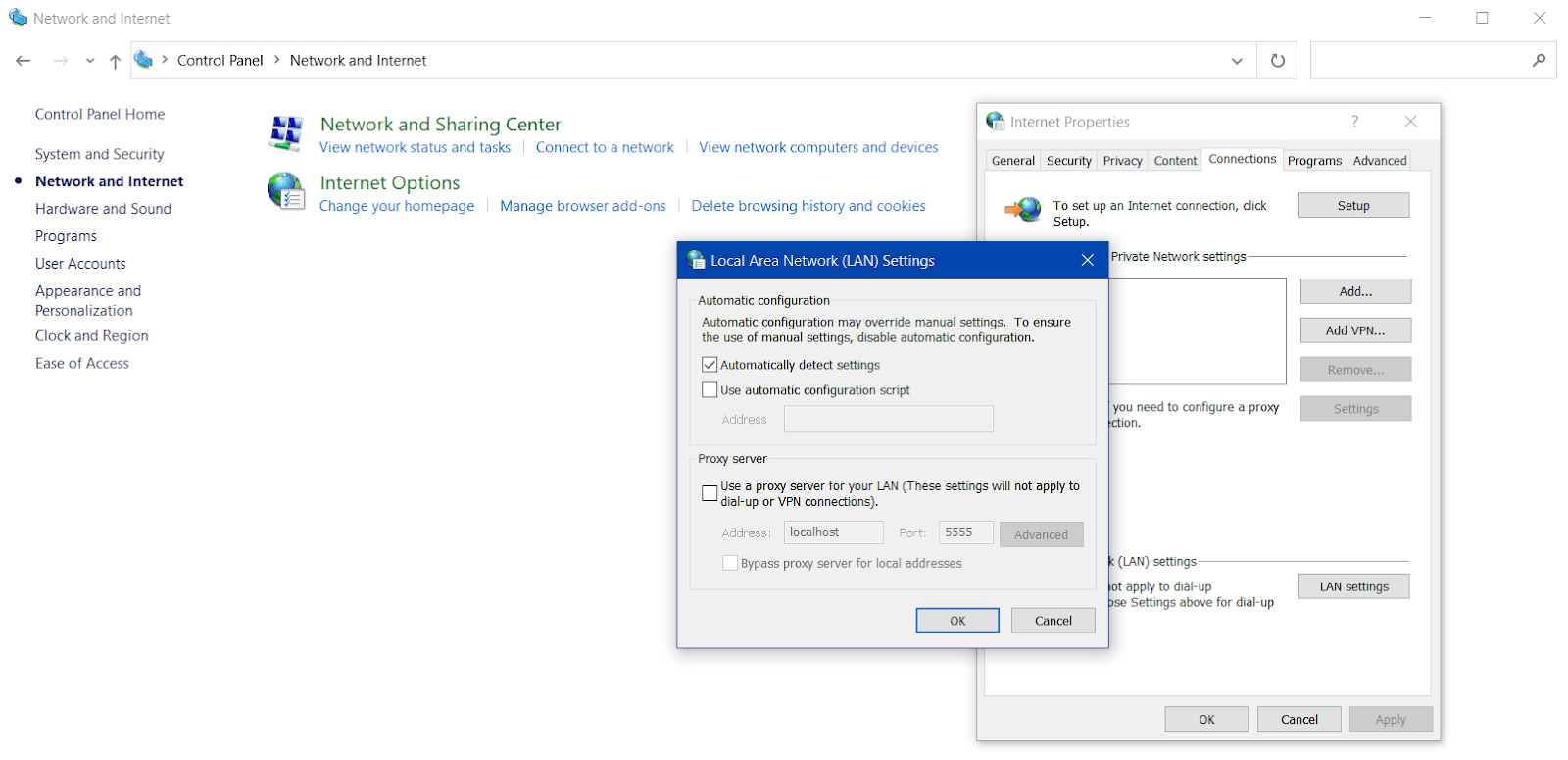

Redémarrez votre PC et vérifiez si le problème ERR_CONNECTION_RESET a été résolu. Si c'est le cas, votre serveur proxy est responsable du déclenchement du problème sur votre PC.
Astuce 10 : Réinitialiser les paramètres TCP/IP
Les paramètres TCP/IP jouent un rôle crucial dans la gestion des communications réseau sur votre ordinateur : ils déterminent la façon dont votre appareil établit des connexions sur un réseau local ou sur Internet. Des paramètres incorrects peuvent déclencher des erreurs de connexion, comme ERR_CONNECTION_RESET . La réinitialisation des paramètres TCP/IP peut être utile pour résoudre le problème :
- Tapez cmd dans la barre de recherche et cliquez avec le bouton droit sur le résultat de l'invite de commande.
- Sélectionnez Exécuter en tant qu'administrateur pour lancer l'invite de commande avec des privilèges d'administrateur.
- Tapez les commandes suivantes dans l'invite de commande une par une, en appuyant sur Entrée après chacune :
- réinitialiser netsh winsock
- netsh int réinitialisation de l'ip
- ipconfig /release
- ipconfig /renouveler
- ipconfig /flushdns
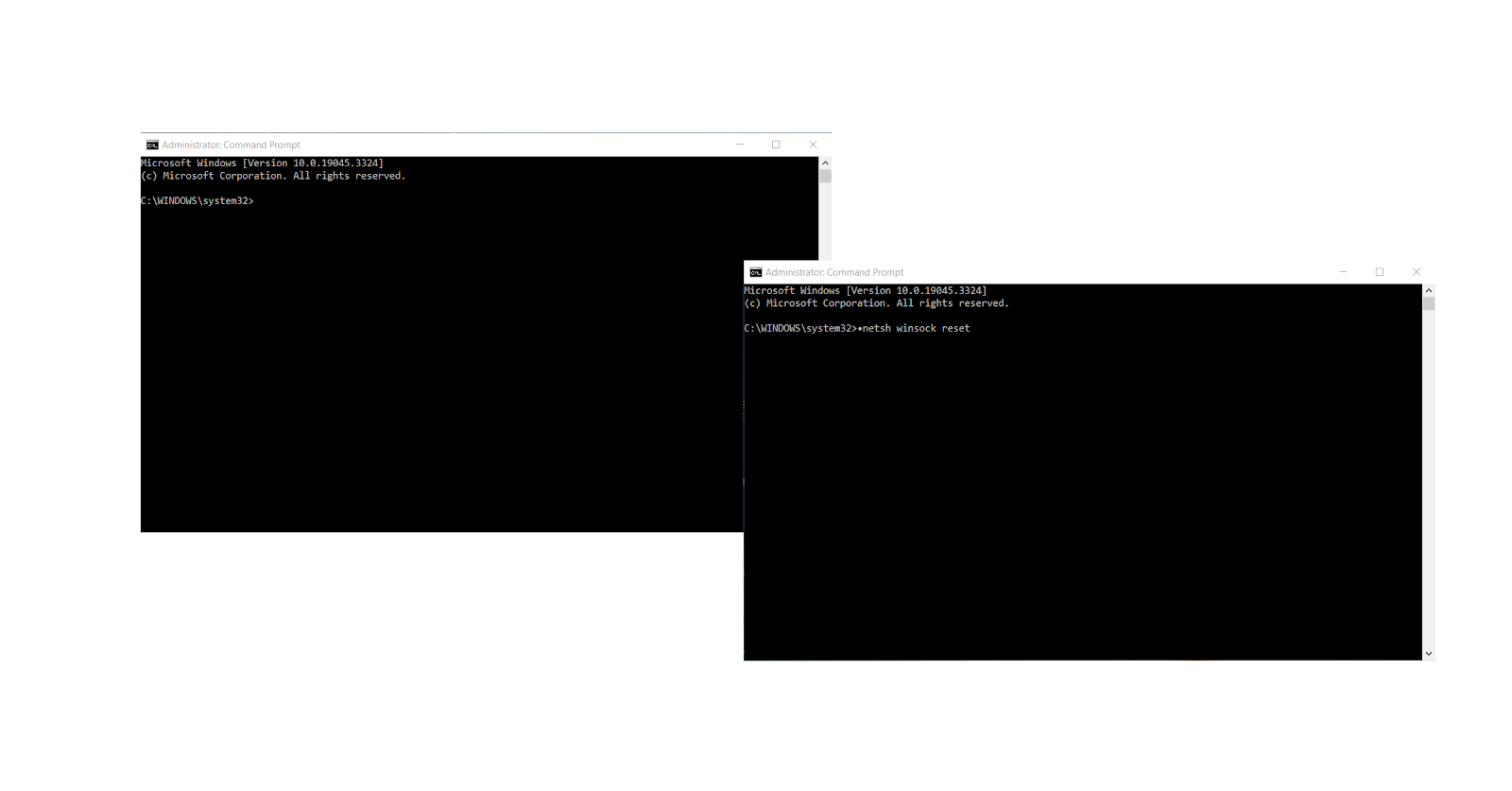
Redémarrez votre PC après avoir réinitialisé vos paramètres TCP/IP et vérifiez si le problème La connexion a été réinitialisée a été résolu.
Connexes : Résolution du BSOD tcpip.sys : Correction de l'erreur d'écran bleu Windows 10/7/8
Astuce 11 : Vérifiez si votre PC contient des logiciels malveillants
5,5 milliards d'attaques de logiciels malveillants ont été détectées en 2022 , et il y a de fortes chances qu'une entité malveillante soit à l'origine de votre problème ERR_CONNECTION_RESET . Vous devez exécuter une analyse anti-malware approfondie pour vérifier si votre PC est infecté. La solution de sécurité Windows intégrée peut vous aider à :
- Appuyez sur le combo Win + I sur votre clavier et développez Mise à jour et sécurité.
- Faites défiler jusqu'à Sécurité Windows et cliquez sur le bouton Ouvrir la sécurité Windows.
- Accédez à l'onglet Protection contre les virus et les menaces et cliquez sur Options d'analyse.
- Cochez une option appelée Analyse complète, puis cliquez sur le bouton Analyser maintenant.
- Si une menace est détectée, assurez-vous de la mettre en quarantaine ou de la supprimer.
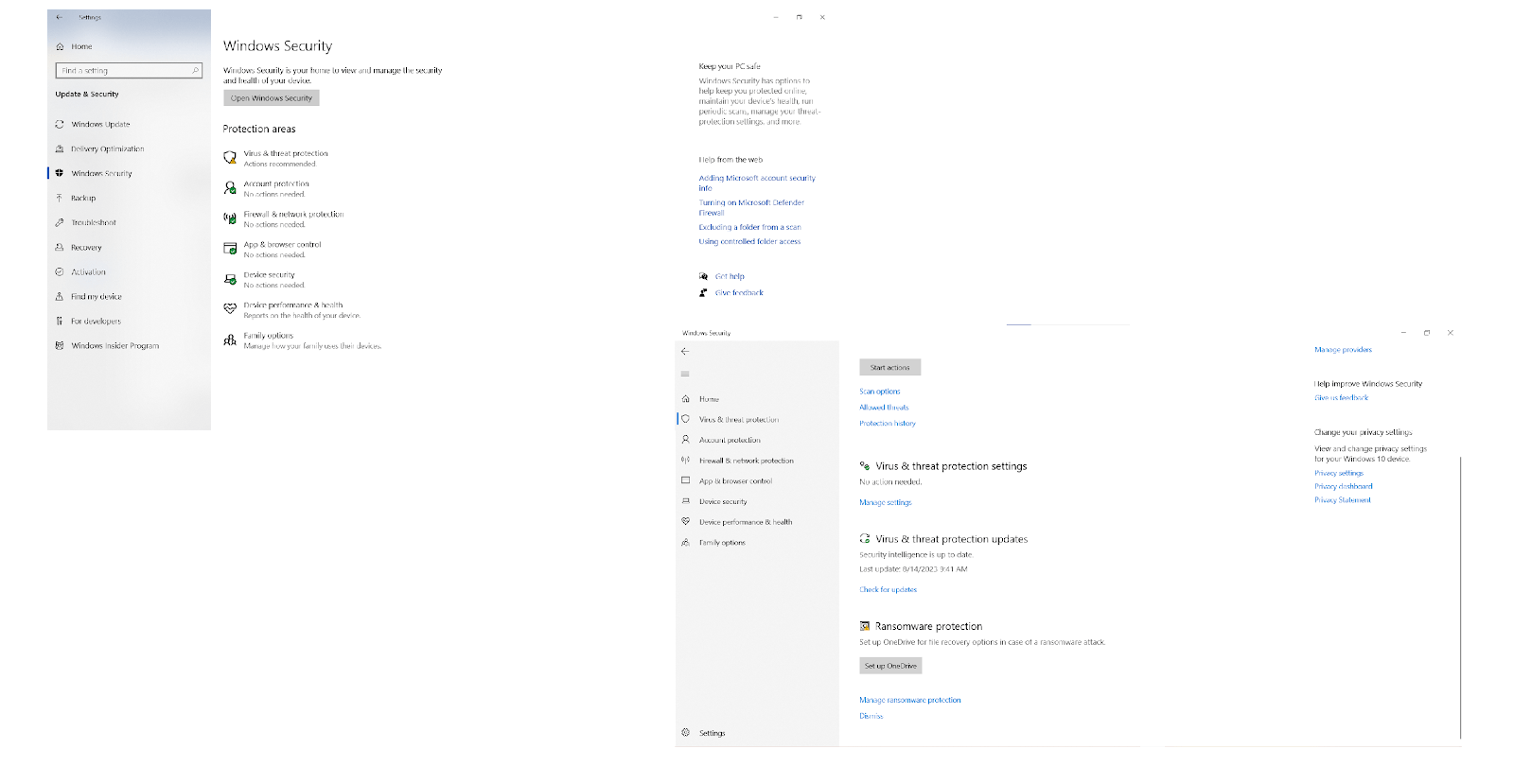
Il existe également un outil tiers avec lequel vous pouvez analyser votre PC si vous souhaitez vous débarrasser de tous les types de logiciels malveillants, y compris les menaces les plus sophistiquées. Il s'appelle Auslogics Anti-Malware , et voici comment vous pouvez vérifier les logiciels malveillants lors du dépannage de ERR_CONNECTION_RESET sous Windows 11 et Windows 10 :
- Téléchargez et exécutez l'application Auslogics Anti-Malware sur votre ordinateur Windows.
- Attendez que la base de données de l'outil soit mise à jour avec les dernières définitions de logiciels malveillants.
- Développez l'onglet Scanners, choisissez le type d'analyse que vous souhaitez exécuter, puis cliquez sur le bouton Analyser.
- Une fois que l'outil a terminé de vérifier votre système, laissez-le traiter toutes les menaces détectées. Vérifiez ensuite si le ' Ce site est inaccessible. Le problème "La connexion a été réinitialisée" a été éliminé.
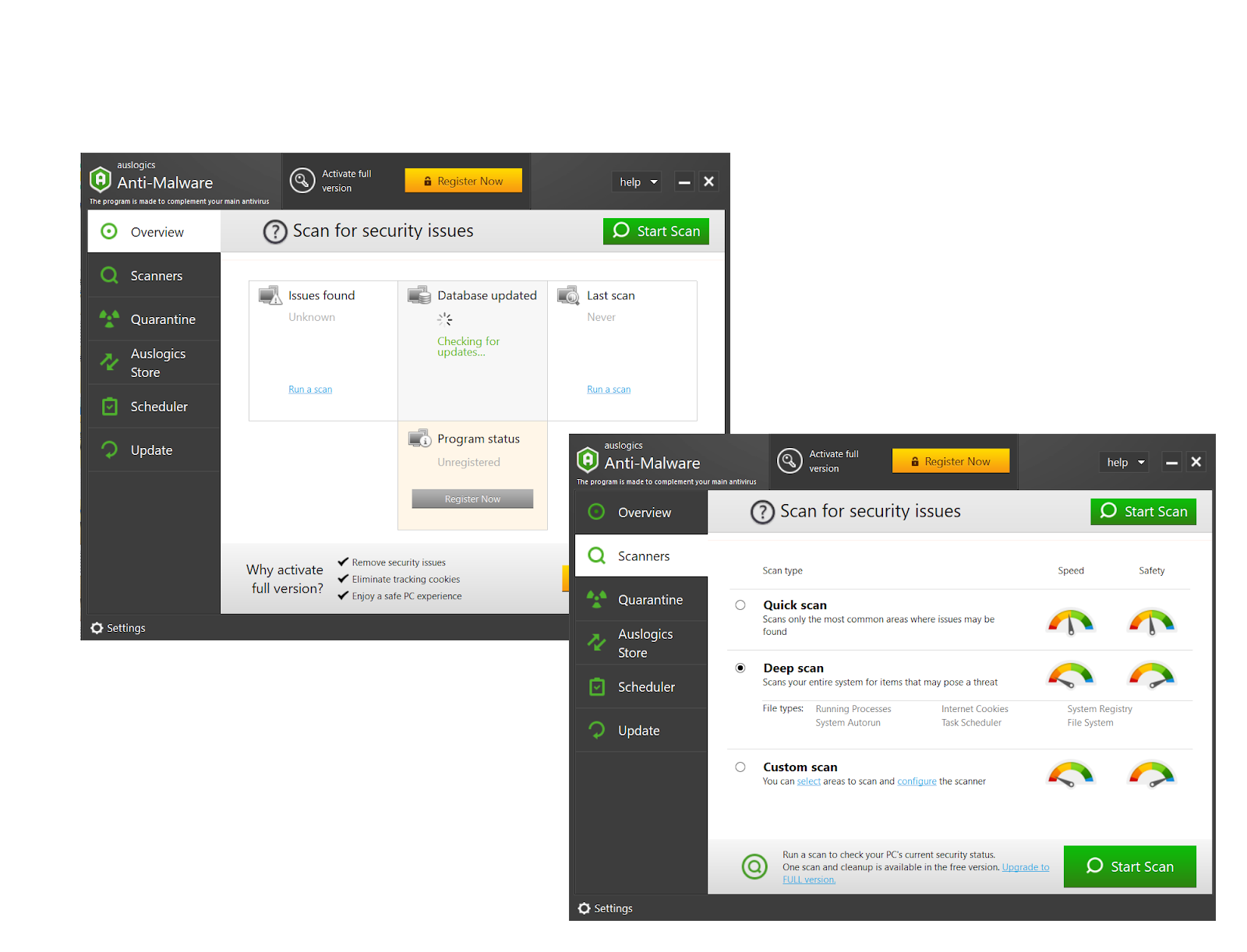
Astuce 12 : Contactez votre fournisseur d'accès Internet (FAI)
Pas de succès pour l'instant ? Si vous êtes toujours dérangé par ERR_CONNECTION_RESET, contactez votre FAI devrait être votre prochaine étape. Le fait est que le FAI en sait beaucoup sur votre connexion Internet et peut vous aider à détecter et à résoudre les interruptions, les pannes ou les problèmes techniques qui pourraient conduire à "La connexion a été réinitialisée" ou à des erreurs similaires.
Comment empêcher ERR_CONNECTION_RESET
Étant donné que rencontrer ERR_CONNECTION_RESET, ce qui signifie que vous ne pouvez pas accéder à des sites Web ou à des services en ligne, est une expérience très frustrante, il est important que vous sachiez comment éviter un tel problème. Empêcher "La connexion a été réinitialisée" dans Chrome et d'autres navigateurs garantit une expérience de navigation transparente sans interruption. Vous pouvez y parvenir en suivant les conseils utiles ci-dessous :
Gardez votre logiciel à jour
Pour éviter les erreurs de connexion comme ERR_CONNECTION_RESET , vous devez maintenir votre logiciel à jour . Ceci est essentiel car les mises à jour sont souvent conçues pour corriger des bogues ou des vulnérabilités connus, y compris ceux qui contribuent à l' erreur « La connexion a été réinitialisée » . Vous devez également savoir comment mettre à jour les pilotes de périphérique car ces composants garantissent une bonne communication entre votre système d'exploitation et votre matériel.
Utilisez un programme antivirus fiable
Étant donné que les logiciels malveillants deviennent de plus en plus persistants et sophistiqués , un outil antivirus puissant devrait être dans votre arsenal ces jours-ci pour empêcher les logiciels malveillants , y compris les coupables pour ERR_CONNECTION_RESET . Bien que Microsoft propose l'application de sécurité Windows intégrée, cela peut ne pas suffire. Pour mettre toutes les mains sur le pont et rechercher et supprimer efficacement les virus et autres logiciels malveillants , tirez parti des fonctionnalités avancées d'Auslogics Anti-Malware.
Configurez correctement vos paramètres de pare-feu
Pour éviter les erreurs de connexion comme ERR_CONNECTION_RESET dans Chrome, Edge, Firefox, etc., assurez-vous de configurer correctement les paramètres de votre pare-feu. Le logiciel que vous utilisez pour la navigation et d'autres activités en ligne doit être autorisé à traverser votre pare-feu. Et vous devez ouvrir les ports indispensables à la navigation Web (comme les ports 80 et 443 pour HTTP et HTTPS) dans les paramètres de votre pare-feu.
En relation : Comment autoriser Chrome à accéder au réseau dans un pare-feu ?
Vérifier la configuration du site Web
Si vous possédez un site Web et que vous souhaitez éviter l'erreur ERR_CONNECTION_RESET, vous devez vous assurer que vos paramètres DNS et votre certificat SSL/TLS sont correctement configurés. Vous devez également vérifier régulièrement si votre serveur d'hébergement Web est opérationnel et consulter les journaux d'erreurs de votre site Web. Et n'oubliez pas de maintenir à jour votre logiciel de serveur Web. Pour cela, vous pourriez envisager de demander l'aide de professionnels de l'informatique.
Lisez également : [RÉSOLU] Erreur "Votre serveur DNS est peut-être indisponible" sous Windows 11
Utiliser un service DNS de confiance
Une autre astuce pour éviter un problème tel que "Ce site est inaccessible". La connexion a été réinitialisée' consiste à choisir un fournisseur DNS bien connu et réputé, tel que Google Public DNS, Cloudflare DNS, OpenDNS et Quad9 . Un fournisseur réputé pour ses performances rapides et offrant de solides fonctionnalités de sécurité protégera votre appareil contre les menaces de cybersécurité et accélérera votre connexion Internet.
Connexe : [RÉSOLU] L'adresse DNS du serveur est introuvable sur Windows 10/11
Conclusion
Les erreurs de connexion abondent et de nombreux utilisateurs se demandent comment corriger ERR_CONNECTION_RESET ? Cela découle souvent de problèmes de réseau, de VPN et de proxys, de paramètres de sécurité restrictifs et de logiciels malveillants, entre autres. Pour éviter ERR_CONNECTION_RESET, protégez votre PC contre les logiciels malveillants, configurez correctement vos paramètres réseau, maintenez votre logiciel à jour et utilisez un service DNS réputé.
FAQ
Que signifie ERR_CONNECTION_RESET ?
La signification de ERR_CONNECTION_RESET est que la connexion a été réinitialisée ou interrompue par le serveur lorsque vous avez essayé d'accéder à un site Web. Ce problème peut survenir pour diverses raisons, notamment des problèmes de réseau, un mauvais comportement du serveur, des paramètres mal configurés et des logiciels malveillants, pour n'en citer que quelques-unes.
Comment puis-je réparer ERR_CONNECTION_RESET ?
Pour réparer ERR_CONNECTION_RESET dans Windows 11 et Windows 10, vous devez rechercher et éliminer les problèmes de réseau, les logiciels malveillants, les paramètres incorrects ou excessivement restrictifs et les configurations VPN, proxy ou DNS incompatibles.
Pourquoi ma connexion Internet est-elle instable ?
Une connexion Internet instable résulte souvent de problèmes tels que des interférences de signal, la congestion et la surcharge du réseau, des problèmes de FAI, des modems ou routeurs corrompus, des conflits logiciels, des logiciels malveillants et même des conditions météorologiques. Un Internet instable peut déclencher diverses erreurs de connexion, notamment "Ce site est inaccessible". La connexion a été réinitialisée'.
Les navigateurs obsolètes peuvent-ils provoquer l'erreur ERR_CONNECTION_RESET ?
Les navigateurs obsolètes peuvent potentiellement entraîner le problème ERR_CONNECTION_RESET car ils peuvent manquer de mises à jour de sécurité essentielles, d'améliorations de compatibilité et de corrections de bogues. C'est pourquoi nous vous recommandons de maintenir tous vos logiciels, y compris les navigateurs, à jour.
À quelle fréquence dois-je mettre à jour mon logiciel antivirus ?
La mise à jour de votre antivirus est importante pour maintenir une protection efficace contre les dernières menaces et vulnérabilités. Idéalement, votre outil antivirus a besoin de mises à jour quotidiennes pour rester au courant. Si vous n'utilisez pas votre PC quotidiennement et qu'il n'est pas constamment connecté à Internet, assurez-vous de mettre à jour votre logiciel de protection au moins une fois par semaine.

 Astuce 9 : Désactivez votre connexion proxy
Astuce 9 : Désactivez votre connexion proxy